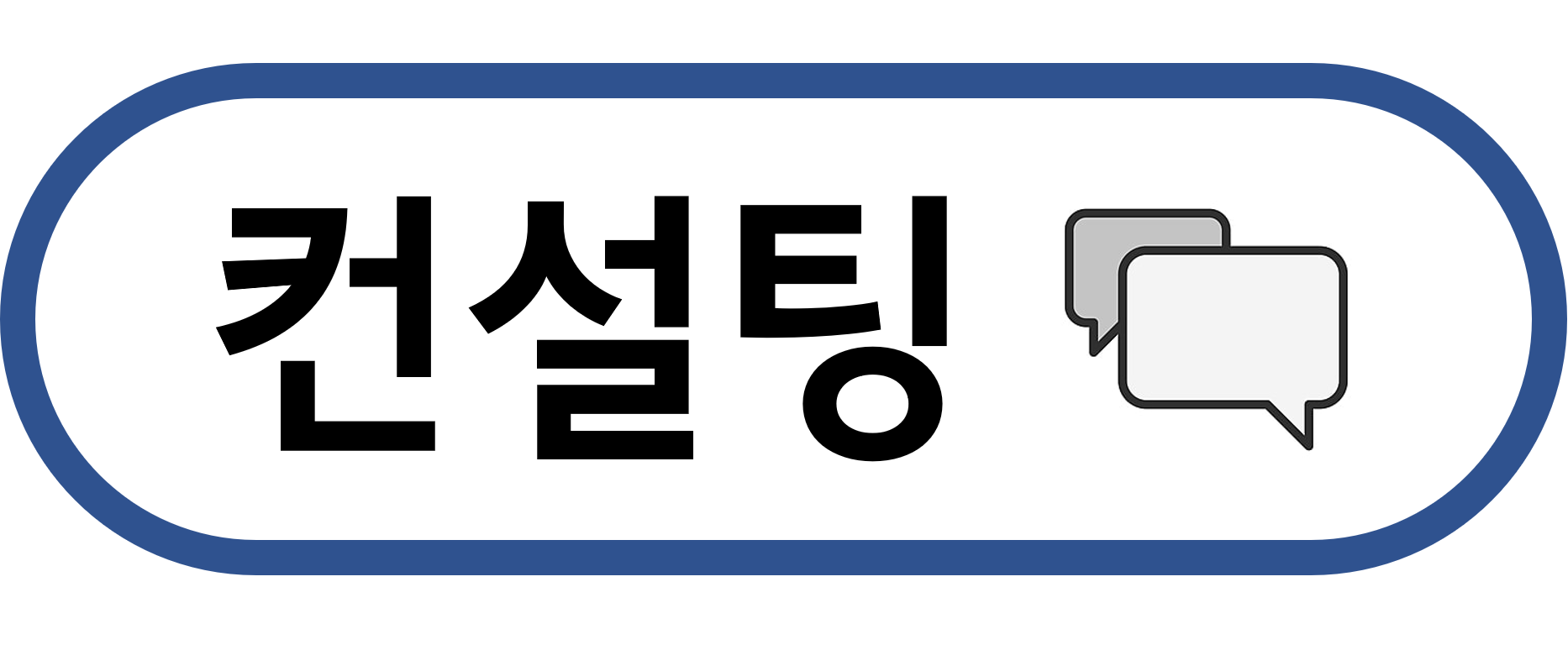[2020.11.15 수정] 마이애플월렛 웹사이트는 접속이 되지 않습니다.

아이폰에 있는 기본 앱 중 '월렛 (Wallet)'이라는 앱은 매우 간편한데, 이 앱을 잘 모르시는 분들이 있습니다.
미국, 일본, 호주 등과는 다르게 우리나라에서는 애플 페이가 되지 않는데, 이 '월렛'이라는 앱은 사용하실 수 있습니다. 참고로 이 앱은 아이패드에는 없고, 아이폰에만 있습니다. 애플워치에는 있고 아이폰에 추가한 카드와 멤버쉽들은 애플워치에서도 사용하실 수 있습니다. (QR 바코드인 경우에만 사용 가능하고, 애플워치의 화면에 QR 코드가 뜹니다.)
이 앱은 멤버쉽을 관리하고, 애플 스토어에서 제품을 구매한 영수증을 보관하고, 항공권 티켓을 보관할 수 있습니다. 항공권의 경우 이 월렛에 등록을 해 놓으면 추가적인 기능이 있는데, 출발 몇 시간 전에 알림을 보내주고 어디로 가야하는지 알려줍니다.
이 앱의 실행 화면은 아래와 같습니다. 스타벅스, 메가박스, 애플 스토어 등 여러 패스들이 뜨고, 그 중 하나를 클릭하면이름, 카드 번호 등의 자세한 정보와 찍을 수 있도록 바코드를 보여줍니다. 저의 경우 많은 패스들이 등록되어 있지만 만약 처음 이 앱을 사용하신다면 아마 빈 화면이 나올 것입니다.


패스에는 3가지 종류가 있는데요,
1. 멤버쉽 (스타벅스, SKT 등)
2. 항공권
3. 애플 스토어 픽업
이 있습니다. 제 화면에서는 지금은 멤버쉽과 애플 스토어 픽업(맨 아래)만 보입니다.
멤버쉽은 말 그대로 여러 매장의 회원 번호를 저장해주고 바코드로 보여주는 패스입니다. 항공권의 경우 항공권을 구매하고, 온라인 체크인을 하시게 되면 'SMS로 보내기'를 통해 아이폰으로 티켓을 보낼 수 있는데요, 이를 열게 되면 애플 월렛에 추가할 수 있습니다. 추가하게 되면 항공사, 출발/도착지, 시간 등의 정보들이 포함된 패스가 나오고 특별하게도 몇 시간 전에 알림을 통해 공항으로 출발하라고 알려줍니다. 마지막으로 애플 스토어 픽업의 경우 애플 홈페이지에서 제품을 구매하고 픽업을 통해 받겠다고 하면 아이폰으로 문자 혹은 이메일이 오고, 이 또한 월렛에 추가가 가능합니다. 저의 경우도 아이패드 프로 3세대를 신사동 가로수길 애플 스토어에서 픽업을 받았는데, 그 때 받은 패스가 위 오른쪽 사진입니다.
애플 스토어 픽업이나 항공권 모두 픽업을 받고, 비행기를 탔다고 해서 애플 월렛 상에서 패스가 없어지지 않습니다. 추억으로 남겨두어도 좋다는 말이죠. 물론 맨 아래의 Edit Passes 혹은 편집을 통해서 패스들이 언제 추가되었는지를 볼 수 있고, 제거할 수 있습니다.
[2020.11.15 수정] 오늘 확인해보니 마이애플월렛 사이트는 서비스를 종료해서 웹사이트 연결이 되지 않네요. 공식적으로 지원하는 앱들에서의 멤버십만 추가할 수 있을 것 같습니다. 추후에 다시 서비스를 재개할 수 있으니 글은 남겨놓겠습니다.
그러면 추가하는 방법에 대해 알아보겠습니다.
https://www.myapplewallet.com/pass/list
마이애플월렛
새로운 멤버십의 시작!
www.myapplewallet.com
아직 애플 페이나 애플 월렛을 우리나라에서 사용할 수 없는 기능들도 많고, 많이 보급되지도 않아서 멤버쉽의 경우는 공식적으로 지원하는 경우는 별로 없습니다. 항공권과 애플 스토어는 공식으로 한국에서도 공식적으로 지원이 되는데, 항공권의 경우에서도 서양의 대부분의 항공사는 지원하지만 우리나라에서는 큰 항공사, 대한항공과 아시아나 가 지원해주고 작은 항공사들은 지원하지 않는 경우들이 있습니다.
아무튼 스타벅스, SKT, 메가박스 등의 멤버쉽을 직접 추가해주어야하는데, 어차피 회원번호와 그 번호로 생성된 바코드만 있으면 종이로 인쇄하든 사진을 찍든 화면에 보여주든 상관이 없기 때문에 바코드를 생성해주는 사이트가 바로 위 사이트입니다.
저 사이트에 들어가시면 수많은 매점들이 나올텐데, 그 중 자신이 회원이고(회원번호가 있고), 애플 월렛에 추가하고 싶다면
1. 브랜드를 클릭하고
2. 이름과 회원번호를 입력하고 (필수입니다)
3. 아래 발급 버튼을 누르면
4. 화면에 패스 모양이 하나 뜨고 오른쪽 위의 추가 버튼을 누르시면 아이폰에 깔려있는 애플 월렛에 자동으로 추가가 됩니다.
애플 월렛은 나름 간편하고 예쁜 앱입니다. 제가 아이폰 X를 사용하고 있는데, 스타벅스 앱이 의외로 로딩이 조금 걸리는 느낌이 들어 매번 프리퀀시를 적립하거나 스타벅스 카드를 긁을 때 불편했는데, 애플 월렛의 경우 3초 내로 바로 카드를 보여줄 수 있으니 매우 간편합니다. 물론 당연하게도 나중에 스타벅스 앱을 켜봐도 잘 결제가 되었고, 적립이 되어있습니다.
애플 월렛의 사용법과 패스 추가하는 방법을 알아보았습니다.
'프로그램 & App 소개' 카테고리의 다른 글
| [아이패드 유료 앱] 플렉슬 (Flexcil) 할인 (~3/26) (1) | 2020.03.22 |
|---|---|
| [애플 월렛] 스카이패스, 항공권 (대한항공, 아시아나, 델타항공) (0) | 2019.08.07 |
| [윈도우 프로그램] Wallpaper Engine (0) | 2019.08.06 |
| [아이패드 무료 앱] MATLAB Mobile (0) | 2019.08.05 |
| 구글 사이트 Google Sites 사용하기 (0) | 2019.06.18 |
| 구글 드라이브 파일 스트림 & 연세대학교 구글 드라이브 (0) | 2019.06.15 |
| [아이폰 유료 게임] Inside - Playdead (인사이드) (0) | 2019.06.15 |
| [아이패드 유료 앱] Notability (노터빌리티) (0) | 2019.06.11 |